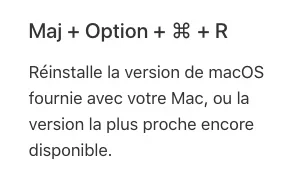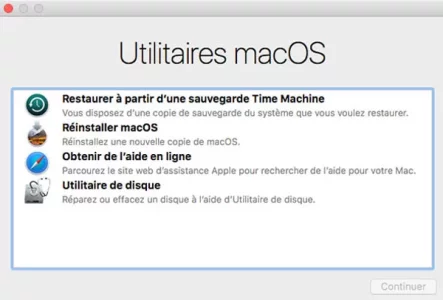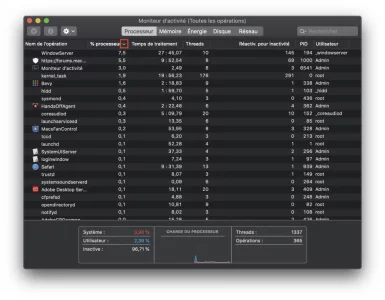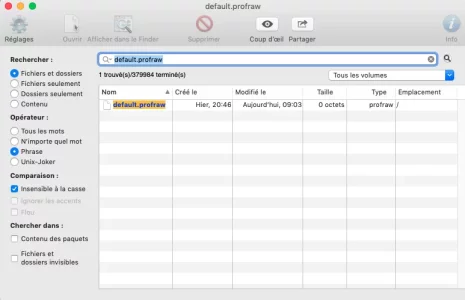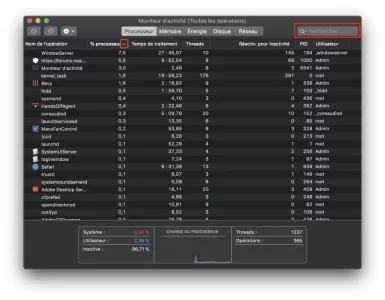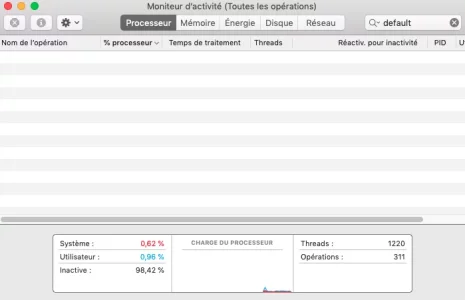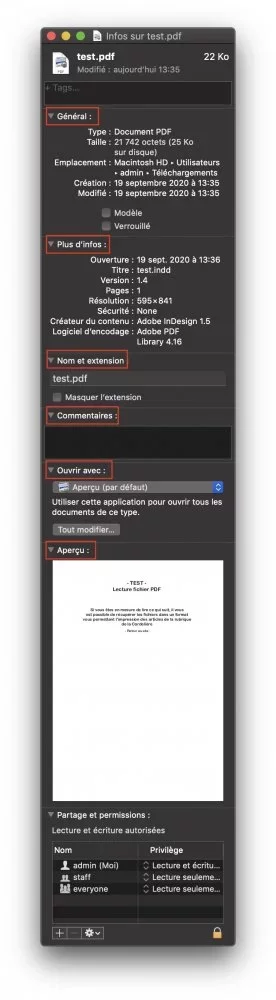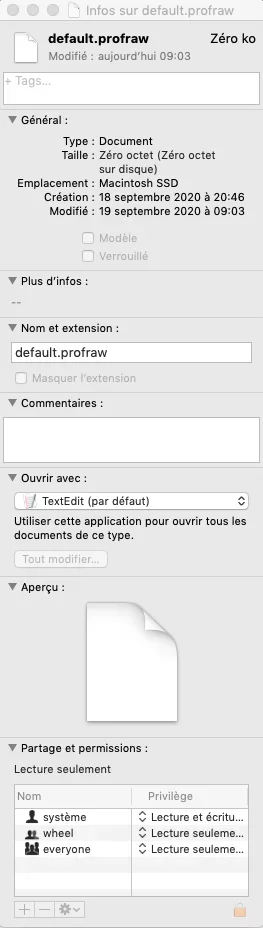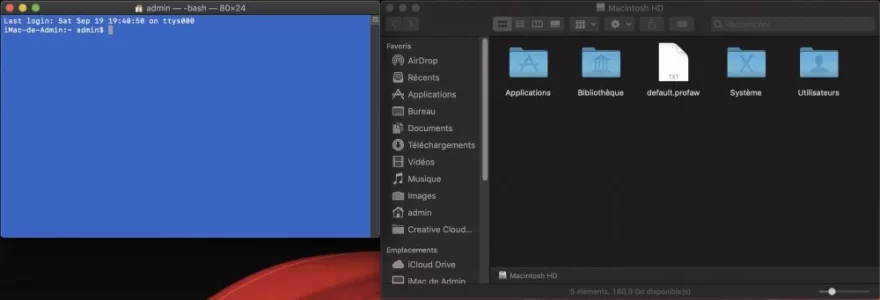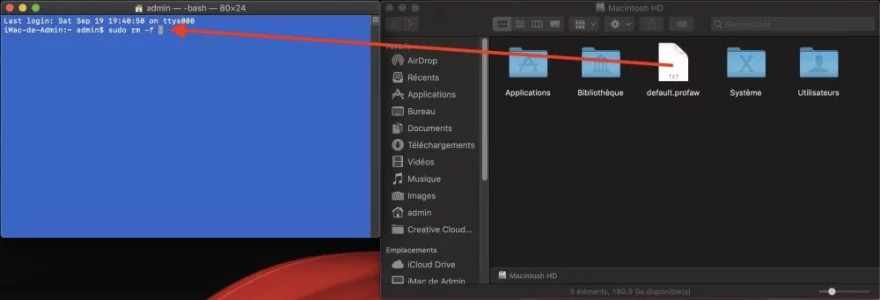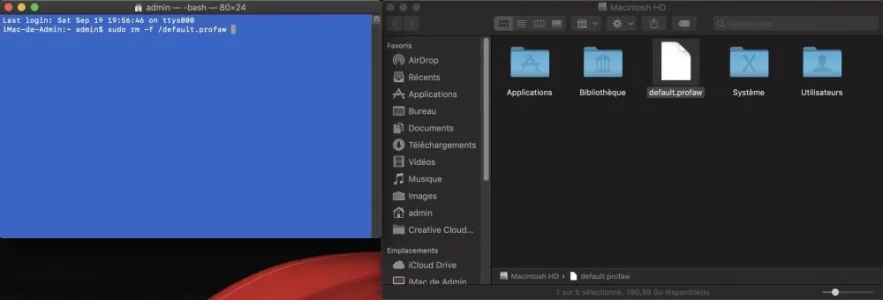Je n'ai jamais installé ce truc mais j'ai quand même un fichier "default.profraw" à la racine de mon disque dur.
Il me semble que tu as installé
EasyFind, si non, tu le fais et tu le lances. Prête attention aux réglages, surtout ceux du bas, tu taperas
macpaw et
cleanmymac. Si tu n'a jamais installé CCM il ne devrait pas apparaître le moindre fichier, fais une copie écran de la fenêtre, histoire d'en être sûr.
Tu lances le Moniteur d'activité, en haut dans la barre de menu dans Présentation tu sélectionnes Toutes les opérations...
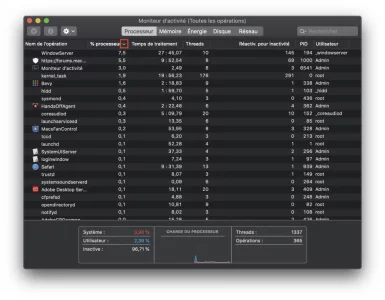
...arrange-toi à ce que le petit curseur encadré en rouge soit dans cette position pour un tri croissant. Dans la fenêtre en haut à droite, dans Rechercher tu taperas seulement
default, fais une copie écran s'il y a des occurrences, fais la même chose en tapant
profaw. Si tu vois apparaître
profaw, tu fais un double-clic dessus qui ouvrira une fenêtre contextuelle, fais une copie écran, histoire de voir le chemin ou il se trouve.
On continue l'enquête, comme tu mentionnes que le fichier
default.profraw se trouve à la racine de Macintosh HD, tu fais un clic droit dessus et tu sélectionnes Afficher les informations qui ouvrira une fenêtre contextuelles, fais une copie écran. Comme tu le constates, tu as un peu de boulot à faire.